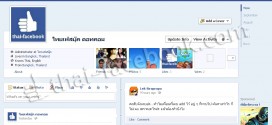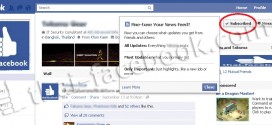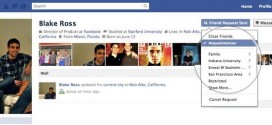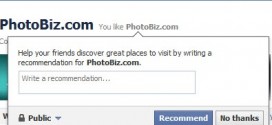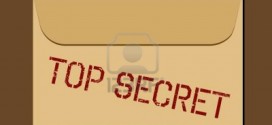หลังจากที่ Facebook ได้เปิดตัว ฟีเจอร์ใหม่ Timeline ให้ทุกๆคนฮือฮามาแล้ว หลายๆคนก็คงอยากจะลองเล่นเจ้า Timeline นี้กันดูแล้วใช่มั้ยละครับว่ามันเป็นยังไงบ้าง ของใหม่เราต้องลองสิ จิงมั้ยครับ อิอิ วิธีเปิดใช้งาน Timeline ของ Facebook 1. ไปที่ URL นี้ครับ https://developers.facebook.com/apps 2. กดที่ปุ่ม Create a new app ครับ 3. ให้ใส่ชื่อ App Display Name (อะไรก็ได้) และ App Namespace (อันนี้ต้องใช้แต่ตัวพิมพ์เล็กนะครับ) ติ๊กถูกที่ I agree และ คลิกปุ่ม Continue ครับ 4. และเมื่อมาที่หน้าจอเหมือนรูปด้านล่างนี้แล้วก็คลิกที่ แถบ Open Graph ทางซ้ายมือครับ 5. จากรูปด้านล่าง ช่องแรกใส่ คำกริยา แล้วก็ตามด้วย กรรม ครับ เช่น …
Read More »Tag Archives: facebook’s feature
โอ้แม่เจ้า! เฟสบุ๊คอัพอีกแล้ว Timeline และ Open Graph
หลังจากที่ เฟสบุ๊ค ได้เปิดตัว ปุ่ม Subscribe และ Ticker ตามกันมาติดๆ จนทำให้ผู้ใช้งานโวยวายกันไปยกใหญ่แล้ว ก็ยังไม่สามารถทำให้ Facebook หยุดการพัฒนาได้ เพราะล่าสุดทาง Facebook ได้เปิดตัวฟีเจอร์ใหม่มาอีก 2 ฟีเจอร์ นั่นคือ Timeline และ Open Graph ทำให้ฉีกคู่แข่งอย่าง Google+ และ Twitter ไปขาดกระจุยเลยทีเดียว ฟีเจอร์ใหม่ของ Facebook ทั้งสองตัวนี้ทำอะไรได้บ้าง เดี๋ยวผมจะสรุปคร่าวๆให้ดูกันครับ อิอิ Timeline Timeline ของ Facebook คือ ฟีเจอร์รูปแบบใหม่ของ Wall ครับ (เปลี่ยนหน้าตา Wall ใหม่เลยครับ) โดยจะดึงข้อมูลทุกๆอย่างของเราที่เคยทำไว้ ในอดีต กลับมาให้หมด (ตั้งแต่สมัครเข้ามาใช้เฟสบุ๊คเลยครับ) และจะ วิเคราะห์การกระทำของเราในแต่ละเดือน ไว้ด้วยว่าทำอะไรไปบ้างในเดือนนั้นๆครับ หน้าตาของ หน้า Info ก็เปลี่ยนไปด้วยนะครับ รูปร่างหน้าตาก็อย่างที่เห็นด้านล่างนี้แหละครับ สรุป Facebook Timeline ก็คือ …
Read More »Facebook ปรับปรุงโฉมครั้งใหญ่ (อีกแล้ว) !!
หลังจากที่ Facebook เพิ่งเปิดตัว ปุ่ม Subscribe ไปไม่นาน คราวนี้ก็ถึงเวลาที่จะเปลี่ยนโฉมหน้าของ News Feed แบบใหม่แล้วละครับ โดยการเปลี่ยนแปลงผมจะขออธิบายคร่าวๆ ดังต่อไปนี้ (ดูรูปประกอบนะจ๊ะ) การเปลี่ยนแปลง News Feed รูปแบบใหม่ 1. เมนูบาร์ เมนูบาร์ที่เราคุ้นเคยตอนนี้ได้เปลี่ยนรูปแบบใหม่ไปแล้วครับ โดยจะมีการโชว์รูปของเราที่แถบบาร์ด้วย (ลอก Google+ หรือเปล่าเนี่ย ฮ่าๆๆ) 2. Top Story สำหรับปุ่มนี้เรียกว่า ปุ่ม Top Story ครับ (สังเกตุให้ดีๆนะครับ จะเป็นปุ่มสามเหลี่ยมเล็กๆครับ) มีไว้สำหรับการติดตามเรื่องสำคัญที่เราต้องการทราบครับ สำหรับคนที่ไม่ค่อยมีเวลาเล่นครับ 3. New Stories จะเป็นแถบที่จะโผล่มาตอนที่มีการอัพเดทของเพื่อนเกิดขึ้นครับ (อันนี้เหมือนจะลอก Twitter หรือเปล่าน๊า อิอิ) พอกดออกมาก็จะเห็นอัพเดททั้งหมดครับ ไม่ค่อยมีอะไรมากครับ แค่เพิ่มความยุ่งยากให้เราไปคลิกมันเท่านั้นเอง ฮ่าๆๆ 4.Ticker อันนี้เด่นสุดครับ เพราะเจ้า Ticker เนี่ยจะไปดึงทุกๆการกระทำของเพื่อนทุกคนมาโชว์ให้เห็นแบบ Real-Time เลยละครับ ใครไปเม้นใคร ใครไปโพสต์อะไร ใครอัพอะไร …
Read More »เปิดตัวปุ่มติดตาม Subscribe ชน Twitter !!
หลังจากที่ Facebook ได้พัฒนาฟีเจอร์ต่างๆมาชนกับ Google+ ไปยกใหญ่แล้ว คราวนี้ก็หันกลับมาชนกับ Twitter บ้าง โดยการเปิดตัว ปุ่ม Subscribe ขึ้นมาให้ใช้งานแล้วครับ ปุ่ม Subscribe นั้นเราจะพบได้เมื่อเราเข้าไปที่ Facebook ของคนอื่น ครับ มันจะอยู่มุมบนขวา โดยปุ่มนี้จะทำให้เราสามารถ ติดตามการอัพเดทต่างๆของคนที่เราไป Subscribe ไว้ได้ครับ โดยที่ ไม่ต้องเป็นเพื่อนกันเลย (หากใครเคยเล่น Twitter พูดง่ายๆก็คือไปกด Follow นั้นเอง!!) และเราก็ยังสามารถเลือกระดับได้อีกด้วย ว่าต้องการเห็นอัพเดทเรื่องอะไรบ้าง (นี่แหละ! สิ่งที่แตกต่างจาก Follow ของ Twitter) แต่สำหรับผู้ที่ต้องการ ความเป็นส่วนตัว ก็ไม่ต้องห่วงนะครับ เนื่องจากถ้าเราไม่กดโพสต์แบบ Public พวกที่ Subscribe ไว้ก็จะไม่มีทางมองเห็นเลยครับ ยังไงก็ลองไปเล่นกันดูนะครับ เผื่อจะติดใจ อิอิ :) ** วิธีเปิดใช้งานปุ่มติดตาม สำหรับผู้ที่ยังไม่มีนะครับ ให้เข้าไปที่ https://www.facebook.com/about/subscribe ครับ ** …
Read More »Friends List แบบใหม่ ของ Facebook
หลังจากที่เฟสบุ๊คมีปัญหาเรื่อง การจัดกลุ่มเพื่อน (Friends) อยู่นาน เพราะบางทีผู้ใช้ก็ต้องการให้แค่เพื่อนบางกลุ่มเห็นข้อมูลของตัวเองได้ ส่วนคนที่ไม่รู้จักก็ไม่ต้องการให้เห็นข้อมูลเลย แต่วิธีการตั้งค่านั้น ก็แสนจะลำบากเหลือเกิน T-T วันนี้เฟสบุ๊คได้ปรับปรุงเรื่อง กลุ่มเพื่อน (Friends List) เรียบร้อยแล้วครับ เพื่อให้ง่ายต่อการจัดกลุ่มเพื่อน และ การเข้าถึงข้อมูลต่างๆ ตามที่เราต้องการครับ เช่น เพื่อนที่ไม่ค่อยสนิทก็อาจจะให้เห็นข้อมูลได้แค่บางส่วน ส่วนเพื่อนสนิทของเราก็อาจจะให้เห็นข้อมูลได้หมด ประมาณนี้ครับ เรื่องที่เฟสบุ๊คปรับปรุงเกี่ยวกับ Friends List มี 3 เรื่องหลักๆ ดังนี้ 1. Smart lists คุณจะสามารถ จัดกลุ่ม เพื่อนของคุณได้อย่างสะดวกและง่ายดาย โดยอาจจะแบ่ง List ของเพื่อนเป็น เพื่อนมหาวิทยาลัย, เพื่อนที่ทำงาน, ครอบครัว หรือเพื่อนสนิท ก็สามรถตั้งได้ตามที่เราต้องการครับ 2. Close Friends and Acquaintances lists แปลกันตรงๆก็คือ เพื่อนสนิท กับ คนรู้จัก ครับ โดยที่เราจะสามารถดู News Feed เฉพาะของเพื่อนสนิทของเราได้ ส่วนกลุ่มคนรู้จักก็จะไม่ค่อยนำมาโชว์ให้เห็นครับ …
Read More »Facebook เตรียมเพิ่มฟีเจอร์ใหม่ Page Recommend !!
ก็ยังพัฒนากันต่อไปเรื่อยๆอย่างไม่มีหยุดยั้งนะครับ สำหรับ ฟีเจอร์ใหม่ ของทาง Facebook ไม่งั้นคงต้องโดนทาง Google+ แซงเอาแน่ๆเลย และนี่เป็นอีกหนึ่งฟีเจอร์ที่ทาง Facebook กำลังทดสอบระบบกันอยู่ครับ นั่นคือ Page Recommend หรือ การใส่คำแนะนำเพจ นั่นเองครับ บางคนอาจจะยังงงอยู่ว่ามันคืออะไร ผมจะยกตัวอย่างเช่น เมื่อคุณเข้าไปใน Page ของ ไทยเฟสบุ๊ค และเมื่อคุณกด ปุ่ม Like ในเพจของเรา มันก็จะมี Pop-up ขึ้นมาให้ใส่ Recommend หรือ คำแนะนำ เกี่ยวกับเพจนี้ได้ เช่น “เป็นเว็บที่ดีมากๆค่ะ ช่วยเหลือได้ทุกอย่างเกี่ยวกับเฟสขุ๊คเลยค่ะ” (ฮ่าๆๆๆ อันนี้ออกแนวโม้ไปหน่อยเนอะ :P) เมื่อคุณใส่ Recommend เสร็จมันก็จะไป โพสต์ลงหน้า Wall ของคุณด้วยครับ ว่าคุณไป Recommend เพจไหนมาอย่างไรบ้าง เพื่อแชร์ให้เพื่อนๆคนอื่นๆได้เข้าไปดูด้วยครับ แต่ทั้งหมดนี้ยังเป็นเพียง ระบบทดสอบ อยู่นะครับ เมื่อเปิดตัวออกมาจริงๆแล้วก็ยังไม่แน่ว่าจะเป็นแบบที่ผมเอามาให้ดูหรือเปล่านะครับ ต้องรอดูกันต่อไปครับ :) …
Read More »วิธีโพสต์ข้อความ ให้เพื่อนเห็นเฉพาะกลุ่ม (Custom Post)
หลังจากที่ Facebook ได้พัฒนาระบบการ Share และ Profile ใหม่ เมื่อไม่นานมานี้ หนึ่งในนั้นก็คือ ระบบการโพสต์ข้อความแล้วให้เพื่อนเห็นเฉพาะกลุ่มได้ วันนี้ผมจะมาสอนวิธีการโพสต์ให้เพื่อนเห็นได้เฉพาะกลุ่มนะครับ แต่ก่อนอื่นคุณต้อง สร้างกลุ่มของเพื่อน หรือ ลิสต์รายชื่อของเพื่อน (Friends List) ก่อนนะครับ วิธีโพสต์ข้อความ ให้เพื่อนเห็นเฉพาะกลุ่ม 1. พิมพ์ข้อความที่ต้องการโพสต์ไปตามปกติ และไปเลือกที่ Dropdown ข้างๆปุ่ม Post จะมีเมนู 3 อย่างคือ Public (เห็นทุกคน), Friends (ให้เพื่อนทุกคนเห็น) และ Custom (เลือกเองได้) ให้เราเลือกไปที่ Custom ครับ 2. ในแถบของ Make this visible to ตรงช่อง These people ให้เลือก Specific People นะครับ เมื่อลองพิมพ์ชื่อของ List มันก็จะ Auto-Search ไปด้วยเลยครับ แล้วก็ให้ …
Read More »มาสร้าง List ให้กับ Friends ใน Facebook กันเถอะ
หลังจากที่ Google+ ได้เปิดตัวออกมาพร้อมกับฟีเจอร์ที่มีชื่อว่า Circles ทำให้การจัดระเบียบเพื่อนๆใน Google+ มีความสะดวกและเป็นส่วนตัวมากขึ้น เพราะสามารถเลือกได้ว่าจะโพสต์ข้อความให้เพื่อนกลุ่มใดสามารถเห็นได้บ้าง ตอนนี้ Facebook ก็ไม่น้อยหน้า สามารถโพสต์ข้อความโดยการ เลือกให้เห็นเฉพาะกลุ่ม (ตาม List ที่เรากำหนดไว้) ได้แล้วเช่นกันครับ แต่ก่อนอื่นเราต้องมา สร้างกลุ่มหรือลิสต์รายชื่อ (Friends List) ให้กับเพื่อนๆกันก่อนนะครับ วิธีสร้าง List ให้กับเพื่อนๆในเฟสบุ๊ค 1. ไปที่เมนู Friends ครับ 2. ไปที่ปุ่ม Edit Friends มุมบนขวานะครับ 3. แล้วไปคลิกที่ปุ่ม Create a List ครับ 4. หลังจากนั้นให้ ตั้งชื่อให้กับ List ของคุณครับ หรืออาจจะเป็นชื่อกลุ่มที่จำได้ง่ายๆ 5. เลือกเพื่อนๆ ตามที่ต้องการครับ แล้วกดปุ่ม Create List ก็เป็นอันเรียบร้อยครับ …
Read More »วิธีสร้าง Event เพื่อเชิญเพื่อนๆมาร่วมงานสำคัญ
Facebook Event เป็นอีก feature ที่มีประโยชน์มากของเฟสบุ๊ค เอาไว้นัดเพื่อนๆเพื่อมาร่วมเหตการณ์สำคัญของเรา เช่นงานวันเกิด งานบุญ งานบวช งานแต่งงาน นู่นนี่นั่นสาระพัด วิธีทำก็ไม่ได้ยากเลยนะครับ วิธีสร้าง Facebook Event 1. เริ่มต้นก็ไปที่กล่อง event ตรงแถบข้าง 2.เลือก See all. 3. เลือก Create an Event ในหน้าของการสร้าง Event ก็จะมีรายละเอียดให้กรอก ก็คือ ใส่รูปภาพของ Event เวลา สามารถกำหนดช่วงได้ ว่าจะเป็นจากวันไหนถึงวันไหน ชื่องาน event สถานที่ รายละเอียดอื่นๆ เลือกแขกที่จะเชิญมาร่วมงาน ตั้งค่าว่าจะให้ใครเห็น Event ของเราได้บ้าง สามารถเลือกได้ว่าจะให้แขกของเราเชิญคนอื่นต่อได้หรือเปล่า แสดง แขก ในหน้าของ Event หลังจากเลือก create event แล้ว Event ของเราก็จะไปขึ้นในหน้า Home …
Read More »วิธีปิด facebook ทั้ง ชั่วคราว และ ถาวร (แบบใหม่)
มีหลายๆคนรีเควสกันเข้ามานะครับ สำหรับ วิธีการปิด facebook แบบใหม่ เนื่องจากพอเฟสบุ๊คเปลี่ยนรูปร่างหน้าตาของเว็บไซต์เป็นแบบใหม่แล้ว ก็ทำให้หลายๆคนทำตาม วิธีลบเฟสบุ๊คแบบเก่า และ วิธีปิดเฟสบุ๊คแบบเก่า แล้วหาเมนูที่ใช้ปิดไม่เจอสักที วันนี้ผมจึงมาอัพเดท วิธีการลบและปิดเฟสบุ๊คแบบใหม่ให้ดูกันนะครับ วิธีปิด facebook และ ลบ facebook แบบใหม่ 1. ไปที่เมนู รูปกุญแจ แล้วเลือก See More Settings (เหมือนรูปด้านล่างนี้ครับ) 2. ไปที่แถบ Security แล้วมองหาคำว่า Deactivate your account. ครับ (ดูตามรูปด้านล่างก็ได้ครับ) 3. หลังจากนั้นเขาจะให้ใส่ เหตุผล ที่เราต้องการปิดครับ (กดอะไรก็ได้) แล้วก็คลิกที่ปุ่ม Confirm เพื่อที่จะยืนยันการปิดเฟสบุ๊ค ก็เป็นอันเสร็จสิ้นครับ หากต้องการปิดเฟสบุ๊คแบบชั่วคราว – คุณควรจะกลับมา Login เพื่อ Activate อีกครั้ง ภายใน 2 สัปดาห์ นะครับ – คุณควรจะเลือกเหตุผลไว้ด้วยว่า …
Read More » ไทยเฟสบุ๊ค ชมรมผู้นิยมชมชอบเฟสบุ๊คแห่งประเทศไทย ข่าวสาร | แก้ปัญหา | เทคนิคการใช้งาน Facebook
ไทยเฟสบุ๊ค ชมรมผู้นิยมชมชอบเฟสบุ๊คแห่งประเทศไทย ข่าวสาร | แก้ปัญหา | เทคนิคการใช้งาน Facebook